大綱
您的 Mac 上 PowerPoint 檔案因誤按「取代」失去原始版本時,本文詳述三種有效恢復方式:PowerPoint 內建 AutoRecover / 版本歷史、macOS Time Machine 備份,以及首選的專業恢復工具 EaseUS Data Recovery Wizard for Mac,幫助台灣 Mac 使用者快速找回檔案。
當您的 PowerPoint 檔案在 Mac 上被不小心「覆蓋」,您依然有機會找回原始版本——透過 PowerPoint 本身的歷史版本、自動恢復功能、Time Machine 或 iCloud 備份,以及專業資料復原工具 EaseUS Data Recovery Wizard for Mac 。本篇文章將依照情境層級提供完整流程,協助您選擇最佳方案。
您可以在 Mac 上恢復被取代並覆蓋的 PPT 檔案嗎
保存錯誤的 PPT 檔案時不小心點擊了「取代」,導致之前編輯的檔案瞬間消失,這確實很惱人,但不用太擔心!在 Mac 上,被覆蓋的 PPT 檔案仍然可以恢復。「覆蓋」(overwrite)是指使用者按下「儲存」並選擇替換已存在的檔案,而檔案系統在原位寫入新內容,原有資料可能尚未真正抹除,但不再可用於系統預覽。如果該區塊未被其他資料覆寫,資料恢復軟體仍有機會找回。因此當您點擊「取代」以覆蓋 Mac 上的 PPT 檔案時,您仍可使用專業的資料復原工具軟體找到資料。由於 Microsoft 可以自動儲存您的檔案或儲存PPT 檔案的某些臨時版本,因此在 Mac 上恢復未儲存的 PPT 檔案也成為可能。
透過專業 Mac 資料復原軟體、Time Machine 備份,您可以快速還原 Mac 上儲存的 PowerPoint 檔案。
除了這些方法之外,您還可以在 Finder 中檢查自動恢復資料夾,檢查以下路徑: /Users/Library/Containers/Microsoft PowerPoint/Data/Library/Preferences/AutoRecovery,看看您的 PPT 檔案是否有想要復原的版本。您也可以檢查 Mac 的「廢紙簍」,因為一些舊版本和臨時 PPT 檔案可能會被移到「廢紙簍」。
修復 1.使用 Mac PPT 恢復軟體恢復被覆蓋的 PPT 檔案
第一個也是最推薦的方法是在 Mac 上使用專業的 PPT檔案復原工具軟體。當您沒有啟用 iCloud 或 Time Machine 備份,此時最有效救援方式是使用 EaseUS Data Recovery Wizard for Mac,亦可能是唯一的選擇。
EaseUS Data Recovery Wizard for Mac 是一款功能強大的 Mac PPT 資料復原工具軟體,它具備深度掃描覆蓋資料區塊的能力,即使檔案已被替換,依然能尋找潛在版本,並透過使用者友善的介面尋找所需的 PPT 檔案。立即下載,即可免費掃描您的 Mac。
您可以透過簡單的步驟使用此軟體找到想要復原的 PPT 檔案:
步驟 1. 啟動 EaseUS PPT 檔案恢復工具,並選擇一個磁碟進行掃描。

步驟 2. 使用篩選功能尋找已刪除、未保存或被覆蓋的 PowerPoint 檔案。如果您記得檔案名稱,可以透過搜尋框進行搜尋。

步驟 3. 雙擊選中的 PPT 檔案,即可在 Mac 上打開預覽視窗,預覽可恢復的 PPT 檔案。

這個軟體安全可靠。您無需擔心您的 PPT 檔案或其他個人資料會被上傳到雲端,所有掃描過程都將在本地進行。
許多用戶使用 EaseUS Data Recovery Wizardfor Mac 恢復了 Mac 上已刪除的檔案,您可以在此處查看一些評論:
| 📖評論 |
|
如果您認為本 PPT 恢復指南有用,請不要忘記在社交媒體上分享並幫助更多 Mac 用戶!
修復 2.使用 Time Machine 在 Mac 上恢復被覆蓋的 PowerPoint 檔案
使用 Time Machine 備份 Mac 是防止資料遺失檔案的明智之選。要啟用 Time Machine,您需要一個外接硬碟或網路磁碟作為備份磁碟,這樣 macOS 就可以自動備份您的檔案。
Time Machine 可以備份文檔,包括不同版本的文檔,例如 PPT 和 PPTX 文件。即使您覆蓋了演示文稿,備份中可能仍會保留早期版本。
步驟 1.將 Time Machine 備份磁碟連接到 Mac。
步驟 2.導覽至最初包含被覆蓋的 PowerPoint 檔案檔案的資料夾。它可以是您的桌面、文件或特定的資料夾。
步驟 3.現在,您可以打開 Time Machine 來檢查 PPT 檔案的先前備份。按一下選單欄中的 Time Machine 圖標,然後選擇「瀏覽 Time Machine 備份」。

步驟 4.滾動資料夾或點擊時間軸以查找舊版本並找到被覆蓋的 PPT 檔案。如果找到,請選擇 PPT檔案並按一下「恢復」。
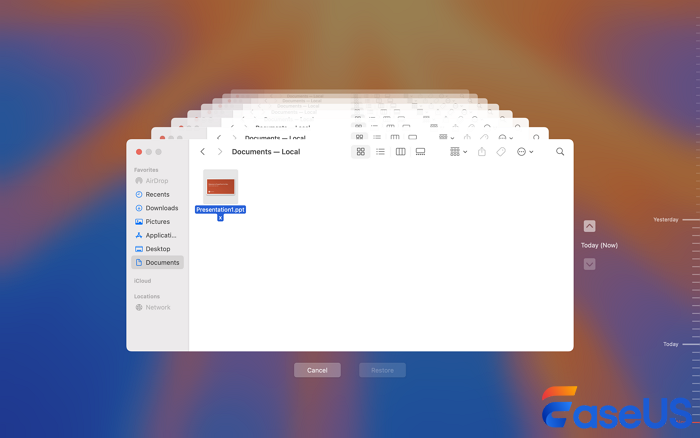
如果 Time Machine 還原按鈕顯示為灰色,則表示沒有可用的先前版本。
修復 3.在 PowerPoint 中恢復 Mac 上被取代的 PPT 檔案
Microsoft 365 將儲存自動復原檔案的多個版本,即使你意外取代了 PPT檔案,你仍然可以檢視 PPT 檔案的先前版本。要使用此內建的「瀏覽版本記錄」選項,你可以在 Mac 上還原被覆蓋的檔案。
請查看以下指南,以了解如何在 Microsoft PowerPoint 應用程式中還原 Mac 上已取代的 PowerPoint 檔案:
步驟 1.在 Mac 上使用 Microsoft PowerPoint 開啟替換的 PPT 檔案。
步驟 2.點選選單欄中的「檔案」,然後選擇「瀏覽版本歷史記錄」以恢復 Mac 上 PowerPoint 的先前版本。
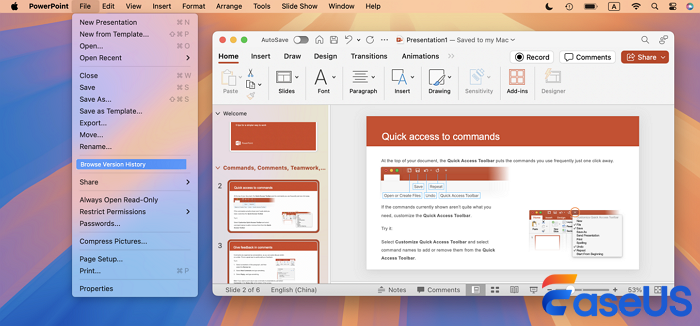
此方法適用於儲存至 OneDrive 或 SharePoint Online 的 PPT 檔案。如果您的 PowerPoint 檔案僅儲存在本機(沒有備份或雲端同步),則透過此方法還原的可能性較低。
歡迎在社群媒體上分享此文章,幫助更多用戶恢復 Mac 上已儲存的 PPT 檔案。
結語
當 Mac 上的 PowerPoint 檔案因「取代」而被覆蓋時,您仍然可以採用三種主要方式恢復檔案:PowerPoint 內建的 AutoRecover/版本歷史功能(適用於 OneDrive/SharePoint 同步情境)、Time Machine 備份還原(需事先啟動備份功能)、以及首選的EaseUS Data Recovery Wizard for Mac。後者是唯一在無備份、且檔案已被覆蓋時仍有高機率救回檔案的專業恢復工具。
| 方法 | 適用情境 | 優點 | 限制 |
| EaseUS Data Recovery Wizard | 無備份、無雲端同步,檔案已被實際覆蓋 | 可掃描被覆蓋磁區,支援多種格式,預覽與篩選功能強大,操作簡單 | 掃描需時較長,免費版恢復容量有限(最多 2GB),完整版需付費 |
| Time Machine 備份還原 | 已啟用 Time Machine,且覆蓋前有備份 | 原生 macOS 工具,操作直覺,可還原先前版本或整個資料夾 | 須事先開啟備份,備份版本若不包含該檔案即無法恢復 |
| PowerPoint AutoRecover / 版本歷史 | 使用 Microsoft 365,檔案儲存在 OneDrive/SharePoint |
自動儲存功能快速恢復未儲存或臨時版本,不需額外安裝軟體 |
僅適用於當機未儲存情況,覆蓋後無效;且需自動備份 功能已啟用 |
Mac 上被取代的 PPT 檔案恢復常見問題解答
如果您對我們的主題有更多疑問,請查看以下常見問題:
1. 如何在 Mac 上恢復 PPT 檔案的先前版本?
在 Mac 上恢復 PPT 檔案先前版本的最佳方法是使用 Microsoft PowerPoint 中的「瀏覽版本歷史記錄」選項。如果您的 PPT 檔案未上傳到雲端,則最好使用 Time Machine。若未開啓 Time Machine,一樣有機會,只要使用 EaseUS Data Recovery Wizard for Mac,透過深度掃描仍可能恢復被替代的檔案。
2. Mac 上永久刪除的 PPT 檔案可以恢復嗎?
永久刪除的檔案只能透過可用的 PPT 備份來還原。即使您已在 Mac 上刪除了 PPT 檔案並清空了「廢紙簍」,仍然可以使用專業的 Mac資料恢復軟體軟體來恢復這些檔案。
3. 如何在 SharePoint 中復原 PowerPoint 的先前版本?
進入 SharePoint 文件庫,找到 PPT檔案,點擊三個點(···),選擇「版本歷史記錄」,從列出的備份中恢復您需要的版本。
常見問題
- 1. 為什麼推薦您使用 EaseUS Data Recovery Wizard?
-
"Data Recovery Wizard 操作使用相當簡單、易懂,挖出來的檔案也可說是五花八門,凡儲存過必然留下痕跡,都有機會被掃描出來" —BenchLife
"針對電腦初學者所量身打造的資料救援工具,以簡化的使用者介面,搭配強大的救援功能,可幫助使用者快速將誤刪/誤格式化的檔案,一一救回。" —PCDIY!
"EaseUS Data Recovery Wizard 資料救援軟體的介面還算簡單不複雜,即便是電腦初學者也能夠輕鬆完成恢復。" —Coolaler 滄者極限
- 2. 為什麼不能免費恢復 2GB 大小的資料?
-
建議您檢查一下安裝的 EaseUS Data Recovery Wizard 是免費還是試用版,因為這兩個版本是有區別的。
試用版可預覽掃描找到的資料內容,但不能導出保存;而 免費 版可以免費恢復 2GB 大小的檔案。下載免費版完成後,默認可以免費恢復 500MB 大小檔案。如果您願意在社交媒體上分享產品給其他人就可以再額外獲得 1.5GB 大小的免費恢復額度。
- 3. 為什麼救回來的檔案無法開啟?
-
一個檔案在存儲裝置上分成兩部份儲存:目錄資訊(由檔案名稱、修改日期以及檔案大小資訊等組成)和檔案內容。
如果具有原始檔名和資料夾結構的檔案無法開啟,有可能是目錄資訊損毀。然而,在我們的軟體中仍可通過 RAW 資料救援方法恢復檔案內容。
- 4. 為什麼不建議將還原回來的資料保存到原始位置?
-
丟失的檔案的儲存結構將因為磁碟機上的任何變更而更改或損毀。如果將還原回來的資料儲存到原始位置,則原始資料結構以及資料內容將被覆蓋或損毀,從而導致資料永久遺失。因此,我們一般建議用戶將找回的資料導出儲存到其他裝置上。
- 5. 如何在購買軟體前檢查資料是否能救回?
-
免費 版讓用戶免費恢復 2GB 大小資料,您可以在購買前先試用並確認資料是否能被救回。
- 6. 掃描磁碟機需要多長時間?
-
這取決於電腦的效能和硬碟裡資料量大小。給您個參考值:在一般情況下,一個 1TB 大小的健康硬碟需要 10-12 小時完成掃描。
相關文章
-
![]() Gina / 2025-03-31
Gina / 2025-03-31 -
![]() Zola / 2025-07-29
Zola / 2025-07-29
-
【5 種方法】Mac Catalina 更新後檔案不見怎麼辦?
![]() Harrison / 2025-03-31
Harrison / 2025-03-31 -
如何將 MacBook Big Sur 恢復原廠設定 [最近更新]
![]() Bruce / 2025-07-02
Bruce / 2025-07-02
